
Udibile Gli audiolibri vengono generalmente salvati in formati AA/AAX con Digital Rights Management (DRM) disponibile solo su dispositivi iOS o direttamente tramite l'app Audible. Se sei abbonato ad Audible e hai Windows Media Player ma non riesco a capire come riproduci Audible su WinLettore multimediale Dows, quindi continua a leggere.
Troverai in questo articolo i modi per capire come giocare a Audible su WinLettore multimediale Dows in modo da poter godere di entrambi i servizi nella loro misura.
Guida ai contenuti Parte 1. Come scaricare audiolibri Audible su WinLettore multimediale DowsParte 2. Come riprodurre Audible su Windows Media Player senza limitazioniParte 3. Conclusione
Sebbene il Windows Media Player ha molte funzionalità di compatibilità, riprodurre i tuoi audiolibri Audible con esso potrebbe presentare alcuni ostacoli. Ufficialmente, si consiglia agli utenti di utilizzare Audible Manager o iTunes.
Gli audiolibri Audible vengono generalmente salvati in due formati: AA o AAX con Digital Rights Management (DRM). Quando i file sono crittografati con DRM, non possono essere riprodotti o importati in Windows Media Player. Tuttavia, non dovresti preoccuparti di questo. Di seguito è riportato il metodo che utilizza Audible Download Manager per consentirti di riprodurre Audible su WinLettore multimediale Dows.
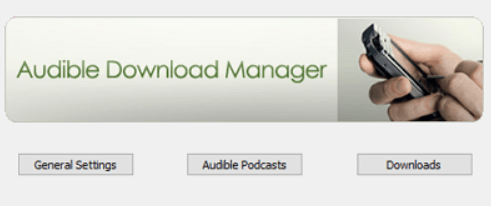
Audible Download Manager è l'app di cui hai bisogno per importare i tuoi audiolibri in Windows Media Player. Il programma ti consentirà di configurare i download e importare le impostazioni. Se non lo hai ancora, clicca qui per scaricare il programma.
Dal desktop, fai doppio clic sul collegamento Audible Download Manager per avviare il programma.
Ora che hai avviato Audible Download Manager sul tuo computer, fai clic sul menu "Impostazioni generali" per visualizzare un'altra finestra. Nell'opzione "Dopo aver importato i file in", seleziona tutte le caselle sottostanti. Quindi procedi facendo clic su "Salva impostazioni".
Per iniziare a importare i tuoi audiolibri su Windows Media Player, accedi al tuo account sul sito Web ufficiale di Audible. Quindi fai clic sulla pagina "Libreria" e "I miei libri" per trovare i file audiolibro Audible desiderati. Una volta trovati gli audiolibri in formato AA/AAX, tocca il pulsante "Download" per ciascun file audiolibro.
Quindi, attendi che Audible Download Manager elabori i tuoi download. Quando tutti i download saranno completati, i tuoi audiolibri saranno automaticamente sincronizzati nel tuo WinLettore multimediale Dows.
È stato precedentemente menzionato che le regole specifiche per la riproduzione di audiolibri Audible dipendono esclusivamente dal lettore multimediale che hai e dal formato di ciascun file audiolibro. In effetti, Audible ha delle restrizioni, ma non limita mai il tuo utilizzo, poiché sul web sono disponibili passaggi da seguire.
Molti utenti Audible scelgono di scaricare i propri audiolibri per poterli usare anche offline. Gli utenti Audible cercano di trovare modi per rimanere comunque collegati ai propri audiolibri per poterli ascoltare ininterrottamente. Quindi lasciatemi presentarvi una delle applicazioni di conversione più efficienti per riprodurre Audible su Windows media Player senza limitazioni.
L'app del convertitore si chiama DumpMedia Convertitore udibile. È uno strumento semplice e facile che offre agli utenti Audible di convertire i loro audiolibri ad altri formati di file audio come MP3 e MP4, ecc.
DumpMedia L'efficienza di Audible Converter è intuitiva. Offre agli utenti la possibilità di importare i file dei loro audiolibri navigando nel dizionario degli strumenti o trascinando e rilasciando i loro file sull'interfaccia dello strumento contemporaneamente, senza perdere la struttura originale dei loro file. Ora, per andare al dunque, leggi di seguito i passaggi su come riprodurre Audible su Windows Media Player senza limitazioni tramite DumpMedia Convertitore udibile.
Passo 1. Installare DumpMedia Convertitore udibile
Come altri strumenti di conversione, dovrai scaricare DumpMedia Convertitore udibile inizialmente. Puoi installare l'app qui. Una volta installato il software, vai alla pagina “Registrazione” per attivarlo digitando il codice di attivazione che riceverai.
Passaggio 2. Avvia e converti file audiolibri
Prima di iniziare a convertire i tuoi file, assicurati di aver già salvato i tuoi audiolibri sul tuo dispositivo. Quindi procedere con l'avvio del DumpMedia Convertitore udibile. Successivamente, puoi fare clic o trascinare i tuoi file nell'interfaccia.

Passaggio 3. Scegli i file e imposta il formato di output
Se gli audiolibri scelti sono pronti per la conversione, procedi con l'impostazione del formato di output. Il menu a discesa ti mostrerà diversi moduli come MP3, M4A, FLAV, ecc. Hai anche la possibilità di cambiare la posizione in cui salverai i file dell'audiolibro.

Passaggio 4. Converti i file degli audiolibri in altri formati
Fai clic sull'opzione "Converti" per iniziare a convertire i file dell'audiolibro nei formati AA/AAX in MA4, MP3, WAV, ecc., formati di output. Al termine, puoi controllare i file convertiti proprio accanto al pulsante di conversione, "Completato". Hai finito!

Vedi, ci sono modi possibili e comprovati su come riprodurre Audible su Windows Media Player. Le soluzioni sono pratiche e semplicissime. Hai solo bisogno di strumenti aggiuntivi per mantenere la tua esperienza Audible illimitata. Con Audible in riproduzione sul tuo WinCon dows Media Player ora puoi sbrigare le tue commissioni ascoltando contemporaneamente i tuoi audiolibri Audible preferiti.
